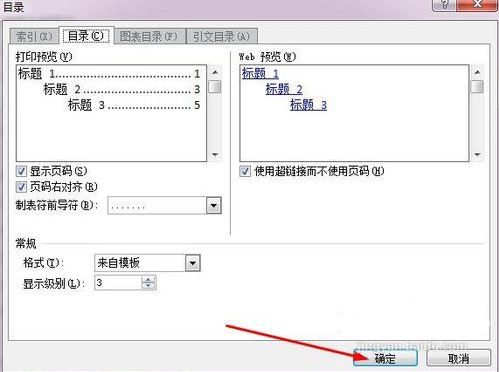3D模型
- 3D模型
- SU模型
- 材质
- 贴图
- CAD图纸
- 灵感图
- 全球案例
- 效果图
- 方案文本
- PS免抠
3D模型
SU模型
材质
贴图
CAD图纸
灵感图
全球案例
效果图
方案文本
PS免抠
猜你想搜
最近搜索
热门搜索
Word左下角选择大纲视图,把要设置成标题的部分分别设置,有一到九级标题,一般三四级就差不多了,其余是正文文本。然后再插入目录就好了。
1、第一步要设置标题,如图所示,选中标题,然后选择菜单栏上的标题1,这样我们选中的文字就变成了标题
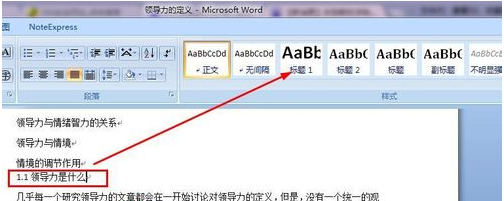
2、可以同时选中所有的标题然后设置。如果有二级标题,你可以将二级标题设置为标题2的格式。同一级标题设置为同样的格式
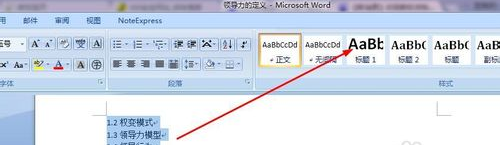
3、设置完所有的标题以后,将光标放到文章的最开始的位置
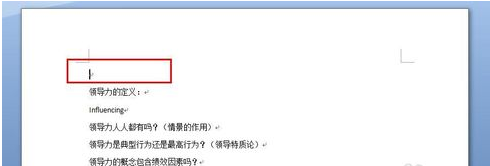
4、在菜单上执行:引用--目录,如图所示
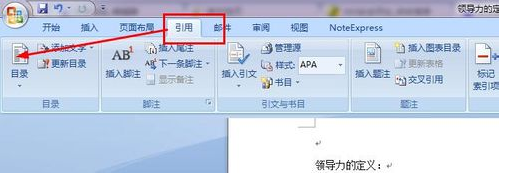
5、在打开的下来菜单中选择一个样式,也可以自编样式,我们点击选择目录按钮
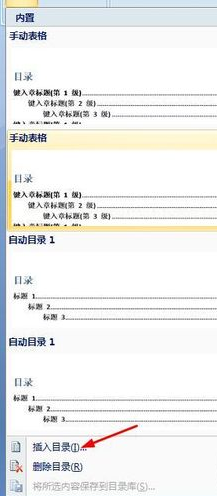
6、设置好样式以后,点击确定,完成目录的自动插入。